Windows 10 puhta installimise korral loob häälestus programmifaile, programmifaile (x86), kui see on 64-bitine Windows 10, Kasutajad ja Windowsi kaustad draivi juurest. Kui te pole eelmist Windowsi installi eemaldanud või värskendust teinud, võite ka draivi juurest näha ka Windows.oldi kausta.
Kui olete installinud Windows 10 väikese partitsiooni ja nüüd tühjeneb ruumi, võite kaaluda kausta Windows.old kustutamist (kui see on olemas), teisaldada rakendusi teise draivi või SD-kaardile ja kustutada rämpsfaile. Lisaks saate teisaldada kasutajate kausta teisele kettale, et vabastada mõni märkimisväärne hulk draivi, kuhu Windows 10 on installitud.
Mis on kausta Kasutajad?
Kaustas Kasutajad on kõik teie Windows 10 PC profiilid või kasutajakontod. Teie konto konto, näiteks töölauad, dokumendid, pildid ja videod asuvad kaustas Kasutajad. Niisiis, kui teil on kaustades failid ja kaustad allalaadimiste, töölaua või dokumentide kaustas, kaalub kasutajate kausta suurus GB-des ja kasutajate kausta teisaldamine teise draivi abil vabastab teie süsteemi draivi GB-de ruumi.
Miks te ei tohiks kasutajate kausta teisaldada?
Kahjuks ei ole kasutajate kausta liigutamine Windows 10-s otseülekanne, kuna kaust on süsteemi kaust ja Windows ei toeta kasutajaprofiili kausta kasti. Võimaluse korral proovige süsteemi draivi pikendada, kuna kausta Liikumine kaustas võib tekkida probleeme, kui uuendate uuemasse Windows 10 ehitamisse.
See tähendab, et kui sa tõesti tahad oma Windows 10-draivist mõnda head ruumi vabastada, võite järgida alltoodud juhiseid. Selles juhendis näeme, kuidas saate Windowsi kasutajate kausta ümber paigutada. Enne kasutajate kausta liigutamist soovitame teil luua süsteemi kujutise varukoopia, et saaksite selle algse asukohta kergesti taastada.
1. meetod
Muuda kasutajate kausta või tulevaste profiilide asukohta
HOIATUS: Kasutajaprofiili kausta teisaldamine muusse asukohta kui vaikeasukoht võib takistada teil tulevikus Windowsi 10 uuendamist uueks ehitamiseks. Seega ei ole soovitav kasutajaprofiili kausta teisele kettale teisaldada. Kui kettaseade on tühi, järgige kettaruumi vabastamiseks tööriista, allalaadimiste, dokumentide, muusika- ja pildikausta liikumisel 2. meetodi juhiseid.
See meetod ei võimalda teil olemasolevat profiili kausta ümber paigutada, kuid aitab teil valida profiilide asukoha, mida te tulevikus luua. Seega ei aita see meetod olemasoleva kasutajaprofiili kausta teisaldamist.
Kui soovite tõepoolest olemasolevat profiili kausta teisaldada, järgige selle meetodi juhiseid tulevaste profiilide asukoha muutmiseks, uue kasutajakonto loomiseks (uut asukohta kasutatakse selle kasutajakonto või profiili loomiseks), teisaldage kõik andmed vana kasutajakonto uus ja kustutage vana kasutajakonto
1. samm: külastage seda lehte ja laadige alla Profiilide vahendaja. Eemaldage zip-fail, et saada kaust nimega ProfileRelocator, mis sisaldab ka rakenduse Profiil Relocator käivitamist.
2. etapp: käivitage administraatori õigustega vahendaja, kontrollige, kas nõustun ülaltoodud kastiga, ja seejärel klõpsake nuppu Edasi.

MÄRKUS. Kui töötate Profiil Relocatorit Windows 10 või Windows 10 RTM-i ehitamisel, kui Teil on lävend 2 Update, võite näha toetamata operatsioonisüsteemi; jätkata oma riskikasti. Profiil Relocator on täielikult ühilduv operatsioonisüsteemiga Windows 10, kuid seda pole viimasel ajal uuendatud (viimati uuendatud aasta tagasi, kui Windows 10 oli beetafaasis). Nii et see on ohutu kasutada, kuid palun enne taastamist luua taastepunkt.
3. samm. Klõpsake siin kausta ikoonil New Location (Uus asukoht) kõrval ning seejärel valige asukoht, kuhu soovite oma tulevased profiilid salvestada. Klõpsake nuppu Start .
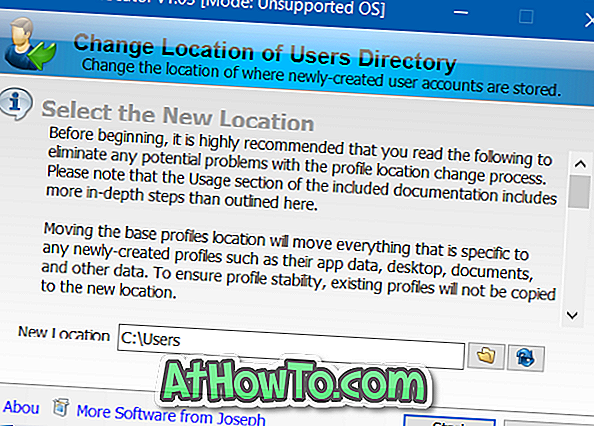
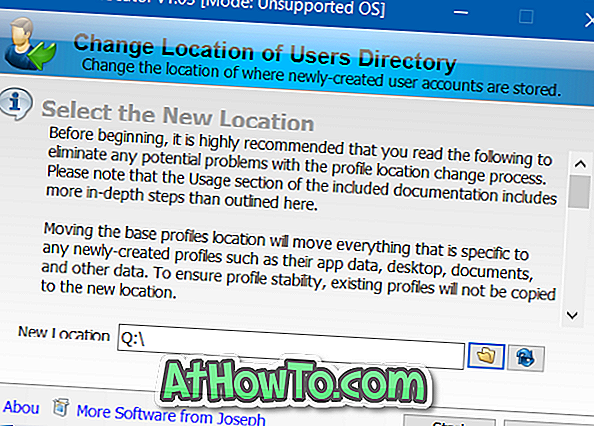
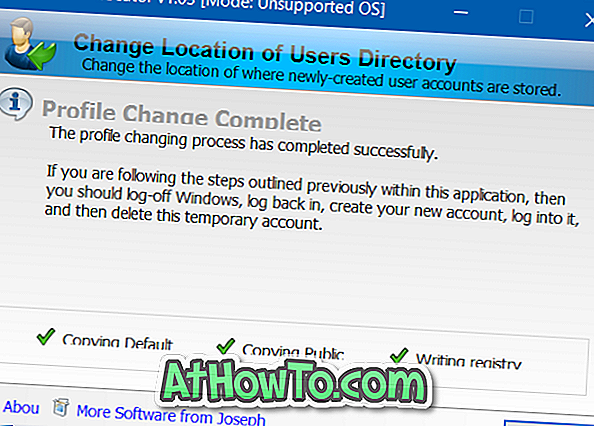
4. samm: kui olete lõpetanud, logige välja Windows 10 ja logige uuesti sisse. See on nii! Nüüdsest valib Windows 10 uue kasutajakonto loomisel vaikeasukoha asemel uue asukoha.
2. meetod
Liiguta töölauda, dokumente, pilte, allalaadimisi ja muusika kaustu
Nagu eelnevalt mainitud, ei ole kasutajaprofiili liigutamine hea mõte, kuna see purustab Windowsi uueks ehitamiseks.
Kui teie liikuv profiili kaust on vaba kettaruumi vabastamiseks, siis minge edasi ja liigutage allalaadimisi, töölauda, dokumente, pilte ja muusikakaustu teisele kettale. Nende kaustade teisaldamine peaks vabastama teie süsteemi draivi GBS-i ilma probleemideta.
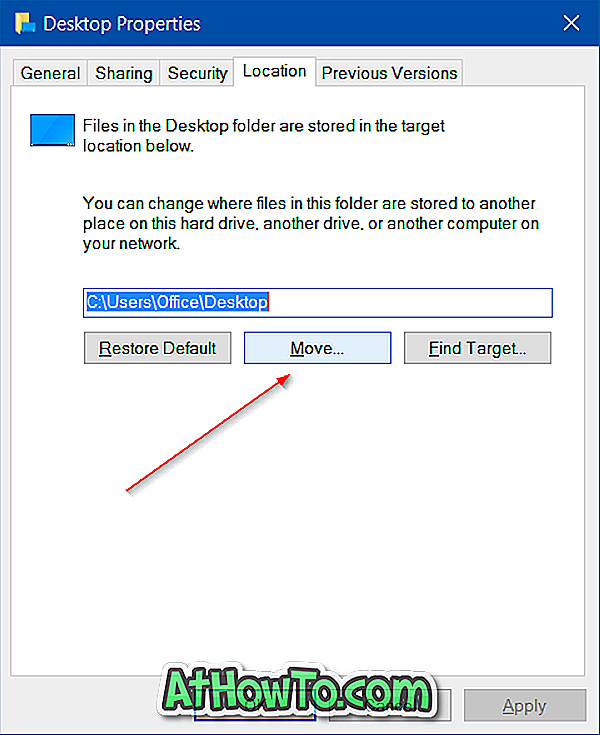
Edu!













